Najlepsze aplikacje do klonowania aplikacji na iPhonea w celu uruchomienia wielu kont | Nie jest wymagany jailbreak

Dowiedz się, jak sklonować aplikacje na iPhone

Aby sprawdzić wiadomości, możesz użyć aplikacji Wiadomości Google na swoim laptopie lub komputerze stacjonarnym . Czasami możesz chcieć zeskanować kod QR w witrynie Wiadomości Google, aby zalogować się przy użyciu swojego konta. Działa to podobnie jak WhatsApp Web i Telegram Web.
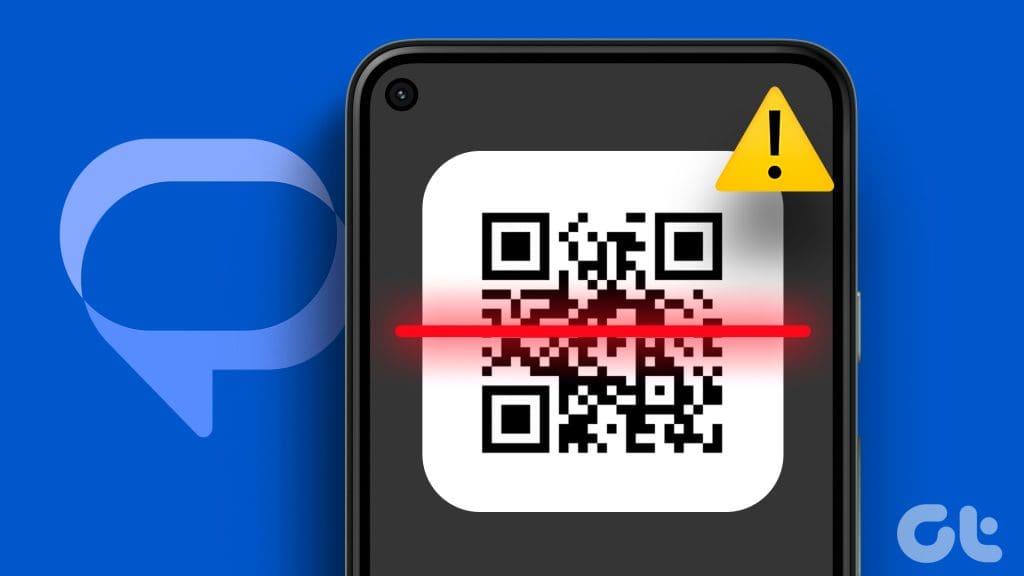
Jednak niektórzy użytkownicy zgłaszają, że aplikacja Wiadomości Google nie skanuje kodu QR w celu połączenia ich komputera. Jeśli tak się dzieje z Tobą, oto najlepsze rozwiązania, gdy nie możesz zeskanować kodu QR za pomocą aplikacji Wiadomości Google.
Zaczynając od podstawowego rozwiązania, możesz sprawdzić, czy aplikacja Wiadomości Google może używać aparatu w telefonie z Androidem do skanowania kodu QR.
Krok 1: Naciśnij długo ikonę aplikacji Wiadomości Google i dotknij Informacje o aplikacji.

Krok 2: Stuknij w Uprawnienia i wybierz Aparat.
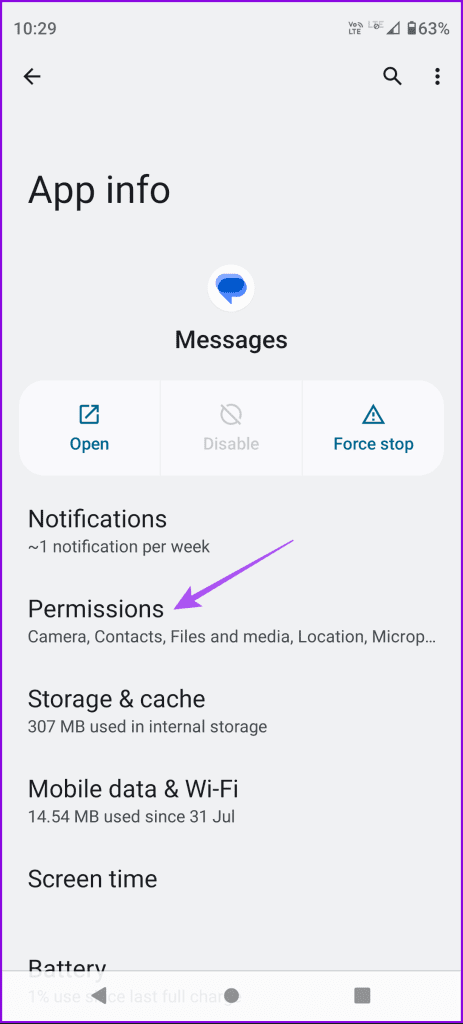
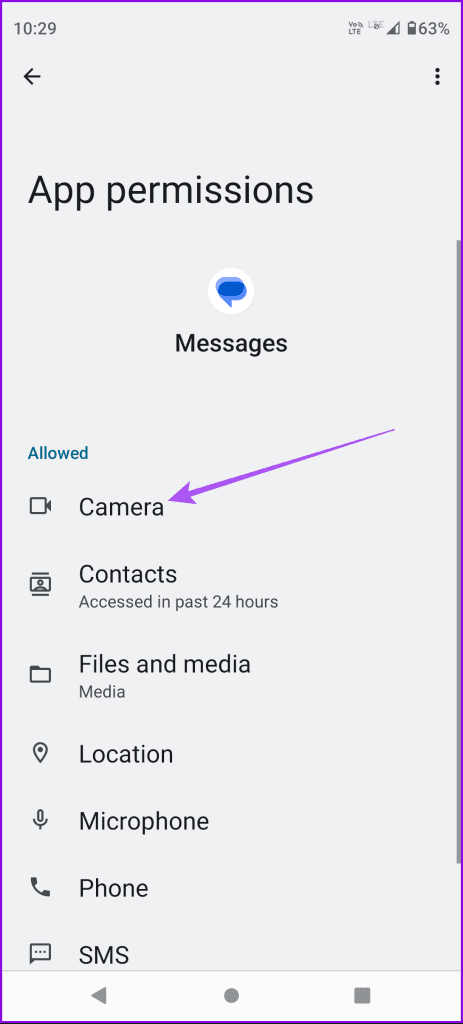
Krok 3: Upewnij się, że można używać aparatu z Wiadomościami Google.
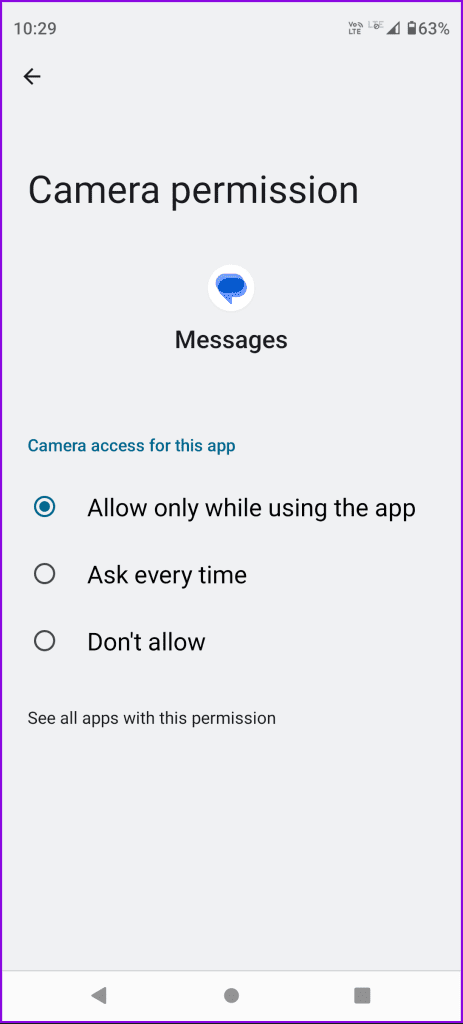
Zamknij Informacje o aplikacji i otwórz Wiadomości Google, aby sprawdzić, czy możesz zeskanować kod QR.
Sugerujemy również wyczyszczenie obiektywu aparatu w telefonie z Androidem, jeśli nie możesz zeskanować kodu QR za jednym razem. Obiektyw aparatu jest podatny na kurz i smugi podczas codziennego użytkowania. Zapoznaj się z naszym postem, jak naprawić niewyraźny aparat w telefonie z Androidem .
Powodem, dla którego zalecamy to zrobić, jest to, że czasami kod QR może pojawiać się w odwróconych kolorach na komputerze Mac lub PC z systemem Windows po włączeniu trybu ciemnego. Zawsze możesz wrócić do ponownego włączenia trybu ciemnego po zeskanowaniu kodu QR.
Krok 1: Naciśnij skrót klawiaturowy Command + Spacja, aby otworzyć wyszukiwanie Spotlight, wpisz Wygląd i naciśnij Return.
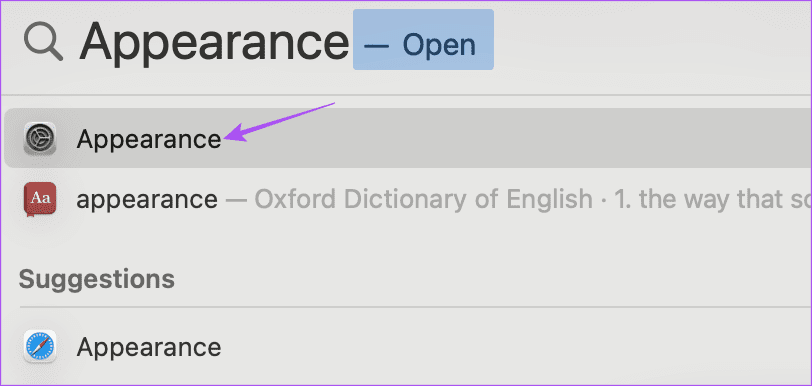
Krok 2: Kliknij Jasny, aby wyłączyć tryb ciemny. Następnie sprawdź, czy problem został rozwiązany.
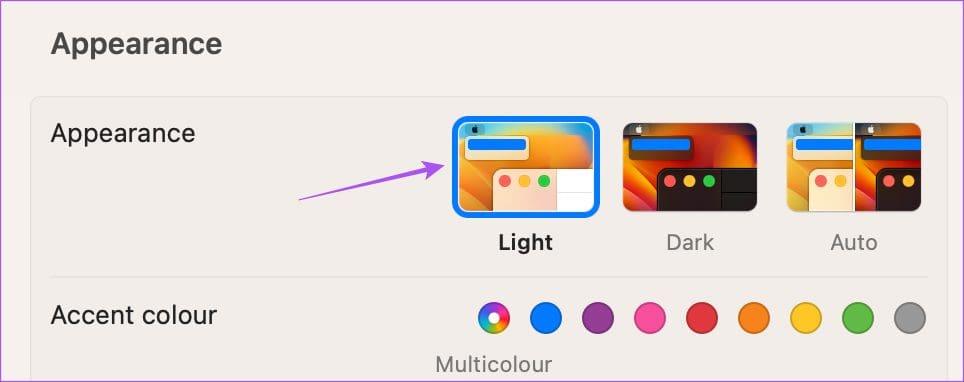
Krok 1: Kliknij ikonę Start na pasku zadań, aby otworzyć menu Start, wpisz Ustawienia i naciśnij Enter, aby otworzyć Ustawienia.
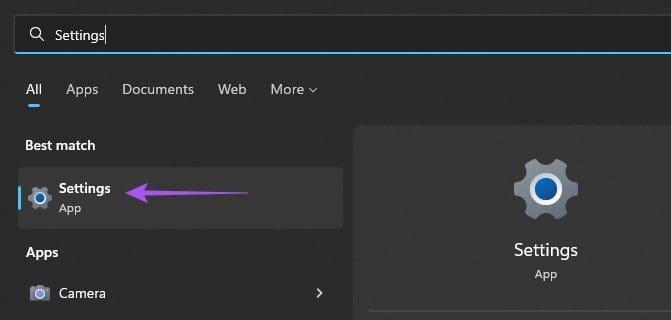
Krok 2: Kliknij opcję Personalizacja na lewym pasku bocznym.
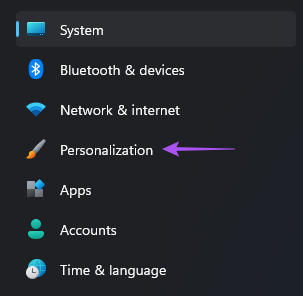
Krok 3: Kliknij Kolory w prawym panelu.
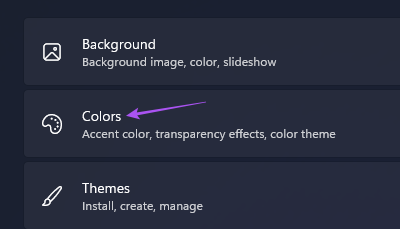
Krok 4: W sekcji „Wybierz swój modem” wybierz opcję Światło.
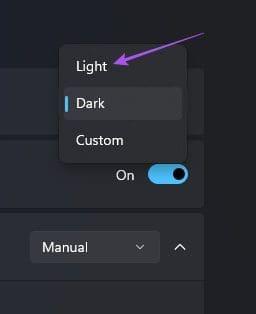
Zamknij aplikację Ustawienia i sprawdź, czy możesz zeskanować kod QR.
Jeśli nadal nie możesz zeskanować kodu QR, możesz wymusić zamknięcie i ponowne uruchomienie aplikacji Wiadomości Google na swoim urządzeniu z Androidem. Dzięki temu aplikacja zacznie działać od nowa.
Krok 1: Naciśnij długo ikonę aplikacji Wiadomości Google i wybierz Informacje o aplikacji.

Krok 2: Stuknij w Wymuś zatrzymanie i wybierz OK, aby potwierdzić.
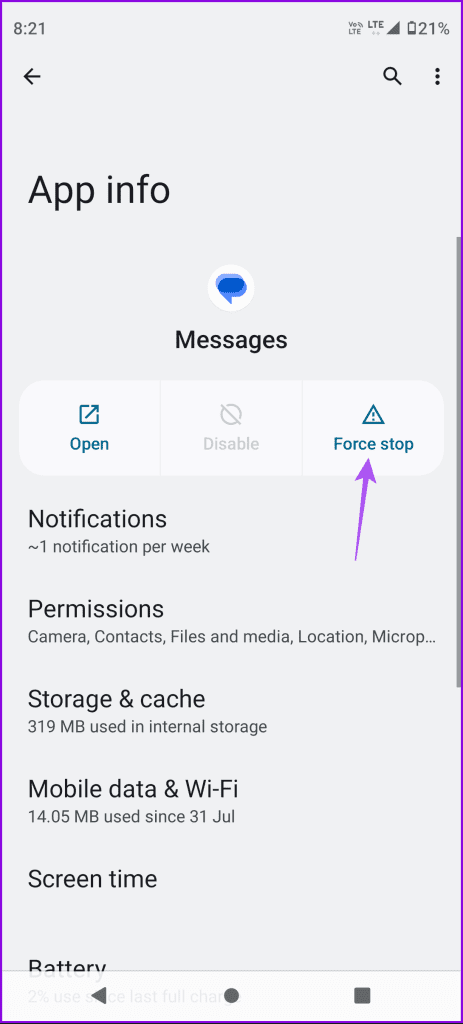
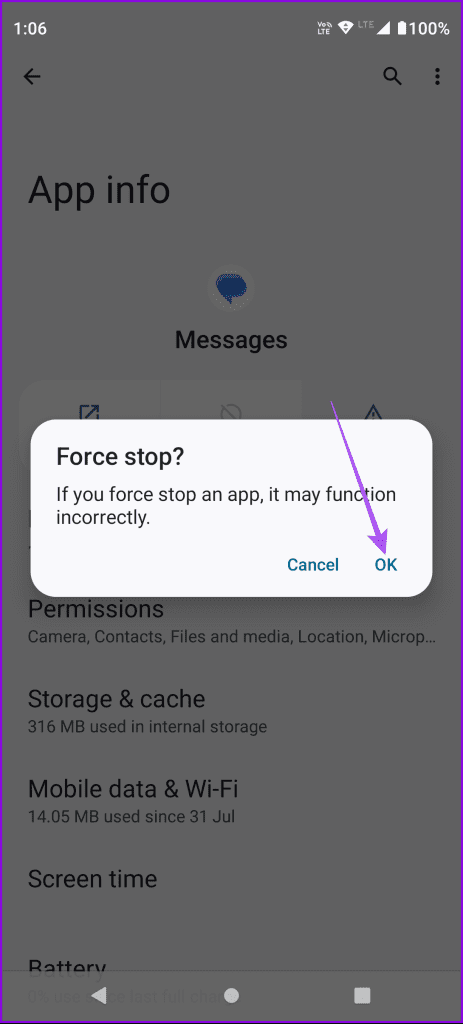
Krok 3: Zamknij informacje o aplikacji i uruchom ponownie Wiadomości Google, aby sprawdzić, czy problem został rozwiązany.
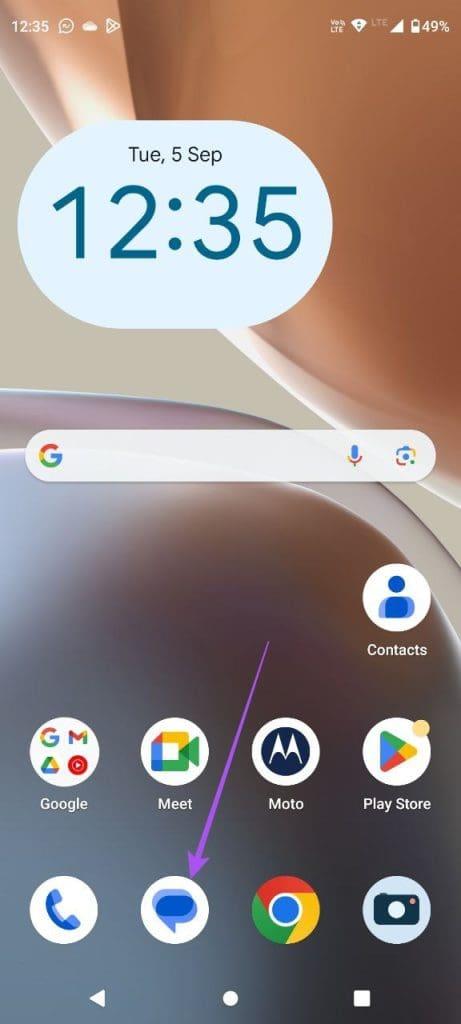
Jeśli często odwiedzasz Wiadomości Google w internecie, możesz także wyczyścić pamięć podręczną przeglądarki internetowej na swoim komputerze. Pamięć podręczna przeglądarki przechowuje wszystkie informacje potrzebne do szybkiego ładowania często odwiedzanych stron internetowych. Jednak pliki pamięci podręcznej mogą z czasem stać się nieaktualne lub uszkodzone. Sugerujemy wyczyszczenie pamięci podręcznej, aby sprawdzić, czy problem został rozwiązany. W zależności od przeglądarki możesz skorzystać z poniższych linków.
Wyczyść pamięć podręczną w Safari
Wyczyść pamięć podręczną w przeglądarce Google Chrome
Wyczyść pamięć podręczną w przeglądarce Firefox
Wyczyść pamięć podręczną w Microsoft Edge
To samo dotyczy pamięci podręcznej aplikacji Wiadomości Google na telefonie z Androidem. Spróbuj go wyczyścić i sprawdź, czy problem został rozwiązany.
Krok 1: Naciśnij długo ikonę aplikacji Wiadomości Google i wybierz Informacje o aplikacji.

Krok 2: Stuknij w Pamięć i pamięć podręczna i wybierz Wyczyść pamięć podręczną.
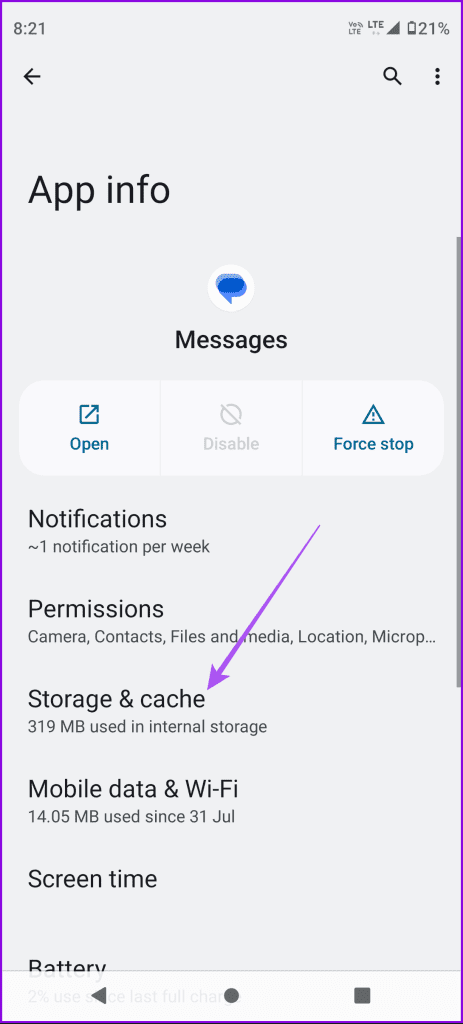
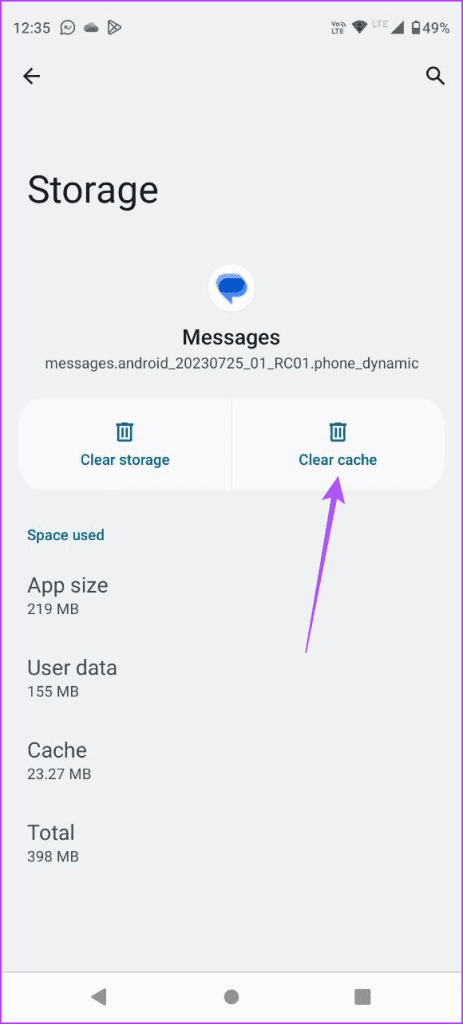
Krok 3: Zamknij informacje o aplikacji i uruchom ponownie Wiadomości Google, aby sprawdzić, czy możesz zeskanować kod QR.
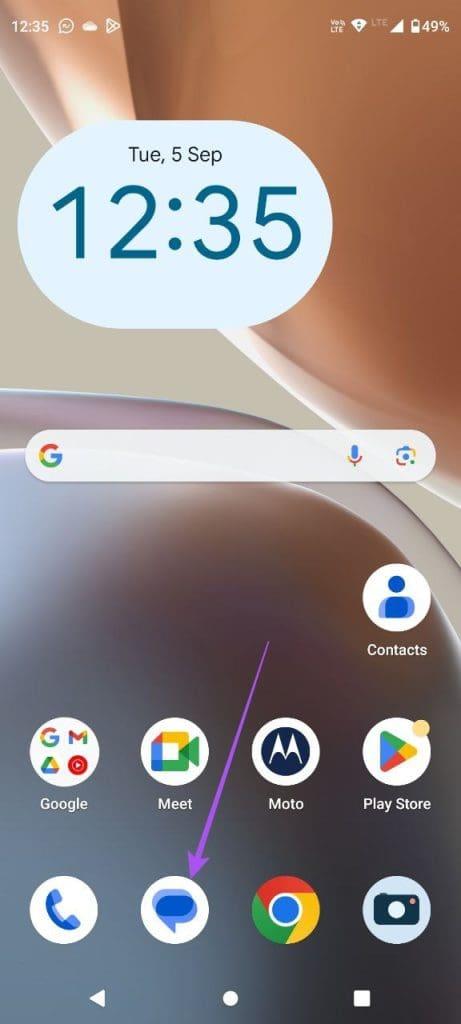
Jeżeli żadne z rozwiązań dotychczas nie zadziałało, sugerujemy zainstalowanie najnowszej wersji aplikacji Wiadomości Google. Google regularnie aktualizuje swoje aplikacje, aby usuwać sporadyczne błędy i usterki. Aktualna wersja aplikacji może mieć pewne problemy ze skanowaniem kodów QR. Aby zaktualizować aplikację, użyj poniższego łącza.
Zaktualizuj aplikację Wiadomości Google
Rozwiązania te pomogą Ci zeskanować kod QR za pomocą aplikacji Wiadomości Google i zarządzać rozmowami na komputerze. Jeśli napotkasz problemy z Wiadomościami Google w internecie , możesz zapoznać się z naszym postem .
Dowiedz się, jak sklonować aplikacje na iPhone
Dowiedz się, jak skutecznie przetestować kamerę w Microsoft Teams. Odkryj metody, które zapewnią doskonałą jakość obrazu podczas spotkań online.
Jak naprawić niedziałający mikrofon Microsoft Teams? Sprawdź nasze sprawdzone metody, aby rozwiązać problem z mikrofonem w Microsoft Teams.
Jeśli masz dużo duplikatów zdjęć w Zdjęciach Google, sprawdź te cztery skuteczne metody ich usuwania i optymalizacji przestrzeni.
Chcesz zobaczyć wspólnych znajomych na Snapchacie? Oto, jak to zrobić skutecznie, aby zapewnić znaczące interakcje.
Aby zarchiwizować swoje e-maile w Gmailu, utwórz konkretną etykietę, a następnie użyj jej do utworzenia filtra, który zastosuje tę etykietę do zestawu e-maili.
Czy Netflix ciągle Cię wylogowuje? Sprawdź przyczyny oraz 7 skutecznych sposobów na naprawienie tego problemu na dowolnym urządzeniu.
Jak zmienić płeć na Facebooku? Poznaj wszystkie dostępne opcje i kroki, które należy wykonać, aby zaktualizować profil na Facebooku.
Dowiedz się, jak ustawić wiadomość o nieobecności w Microsoft Teams, aby informować innych o swojej niedostępności. Krok po kroku guide dostępny teraz!
Dowiedz się, jak wyłączyć Adblock w Chrome i innych przeglądarkach internetowych, aby móc korzystać z wartościowych ofert reklamowych.








